Το YouTube έχει γίνει ένα τρομακτικό μέρος για τους γονείς. Πολλά από αυτά που απορροφούν τα παιδιά από αυτό μπορεί να είναι εκπαιδευτικά και καλά για αυτά. Αλλά αν δεν υπάρχει κανένα φιλτράρισμα, το παιδί είναι πιθανό να σκοντάψει σε κάτι ακατάλληλο.

Για να μην αναφέρουμε όλο τον χρόνο που δαπανάται μπροστά από την ίδια την οθόνη. Είναι απίστευτα δύσκολο για τους γονείς να διαχειριστούν τα πάντα και να ξέρουν ακριβώς τι να κάνουν. Γι' αυτό είναι σημαντικό να ενεργοποιήσετε τον γονικό έλεγχο στο YouTube ως την πρώτη γραμμή άμυνας.
Περιορισμένη λειτουργία – Πρόγραμμα περιήγησης Ιστού
Ανεξάρτητα από την ηλικιακή ομάδα στην οποία ανήκει το παιδί σας, το πρώτο και πιο γρήγορο πράγμα που μπορείτε να κάνετε για να κάνετε το YouTube πιο ασφαλές είναι να ενεργοποιήσετε τη Λειτουργία περιορισμένης πρόσβασης. Αυτή η δυνατότητα φιλτράρει τα αποτελέσματα αναζήτησης YouTube. Το περιεχόμενο περνά από μια πιο ενδελεχή διαδικασία απομάκρυνσης των ζιζανίων για να αποκλειστούν τυχόν ακατάλληλα βίντεο.
Ένα άλλο πράγμα που κάνει η Περιορισμένη λειτουργία είναι να φιλτράρει περιεχόμενο που επισημάνθηκε ως ακατάλληλο από την κοινότητα του YouTube. Ή το περιεχόμενο που επισημάνθηκε ως "μόνο ώριμο κοινό" από τους δημιουργούς περιεχομένου. Πρέπει να έχετε κατά νου, υπάρχει τόσο πολύ περιεχόμενο στο YouTube. Και παρόλο που η περιορισμένη λειτουργία είναι εκεί για να προστατεύει τα παιδιά από βίντεο ακατάλληλης φύσης, δεν είναι 100% αποτελεσματική.

Δείτε πώς μπορείτε να ενεργοποιήσετε την περιορισμένη λειτουργία YouTube στο πρόγραμμα περιήγησής σας:
- Ανοίξτε το YouTube και, στη συνέχεια, επιλέξτε την εικόνα σας (η επάνω δεξιά γωνία του εικονιδίου της οθόνης που αντιπροσωπεύει τον λογαριασμό σας).

- Κάντε κύλιση μέχρι το κάτω μέρος και κάντε κλικ στο "Περιορισμένη λειτουργία: απενεργοποιημένη".

- Θα δείτε ένα παράθυρο που εξηγεί ότι αυτή η ρύθμιση ενδέχεται να κρύβει βίντεο για ενήλικες. Επιλέξτε «Ενεργοποίηση περιορισμένης λειτουργίας».

- Επιλέξτε "Κλείδωμα περιορισμένης λειτουργίας σε αυτό το πρόγραμμα περιήγησης", ώστε το παιδί σας να μην μπορεί να επαναφέρει αυτήν τη ρύθμιση.

Η αρχική σας οθόνη θα επαναφορτωθεί και το περιεχόμενο θα φιλτραριστεί. Ένα σημαντικό πράγμα που πρέπει να θυμάστε εδώ είναι ότι αυτή η ρύθμιση ισχύει μόνο για αυτό το πρόγραμμα περιήγησης. Κάθε πρόγραμμα περιήγησης σε όλες τις συσκευές πρέπει να έχει ενεργοποιημένη την Περιορισμένη λειτουργία ξεχωριστά.
Περιορισμένη λειτουργία – Κινητές συσκευές
Ας το παραδεχτούμε, τα παιδιά είναι πιο πιθανό να παρακολουθούν το YouTube στα tablet και τα smartphone τους. Γι' αυτό είναι πολύ σημαντική η ενεργοποίηση της Περιορισμένης λειτουργίας στις κινητές συσκευές τους ή στις δικές σας. Ο σκοπός της περιορισμένης λειτουργίας είναι ο ίδιος εδώ με αυτόν του προγράμματος περιήγησης ιστού. Βοηθά με περιεχόμενο για ενήλικες, αλλά δεν είναι αλεξίσφαιρο. Δείτε πώς μπορείτε να ενεργοποιήσετε την περιορισμένη λειτουργία στην εφαρμογή YouTube σε κινητές συσκευές:
- Εκκινήστε το YouTube και μεταβείτε στον λογαριασμό σας (πάνω δεξιά γωνία της οθόνης).

- Μεταβείτε στις Ρυθμίσεις. Και μετά επιλέξτε «Γενικά».

- Κάντε κύλιση προς τα κάτω και θα βρείτε Λειτουργία περιορισμένης πρόσβασης. Χρησιμοποιήστε το ρυθμιστικό για να ενεργοποιήσετε τη δυνατότητα.

Εξετάστε την εφαρμογή YouTube Kids
Είναι προφανές ότι το YouTube δεν διαθέτει πολύ περίτεχνους γονικούς ελέγχους. Προσφέρουν τη βασική Περιορισμένη λειτουργία, η οποία μπορεί να είναι αρκετή εάν τα παιδιά σας είναι μεγαλύτερα και δεν χρειάζεται να παρακολουθείτε τη συμπεριφορά τους.
Μπορείτε να κατεβάσετε την εφαρμογή YouTube Kids στο Play Store και το Apple Store. Και μετά προχωρήστε στη δημιουργία προφίλ για το παιδί σας. Οι γονείς μπορούν να δημιουργήσουν ένα προφίλ για κάθε παιδί του νοικοκυριού. Με αυτόν τον τρόπο οι προτάσεις από το YouTube θα είναι καλύτερα κατάλληλες για κάθε παιδί.

Πώς δημιουργείτε ένα προφίλ στο YouTube Kids; Για να είναι προσβάσιμα τα προφίλ πρέπει να είναι συνδεδεμένος ένας γονέας. Μπορείτε να δημιουργήσετε έως και οκτώ προφίλ ανά έναν λογαριασμό και μπορείτε να τα δημιουργήσετε ως εξής:
- Εκκινήστε την εφαρμογή YouTube Kids και συνδεθείτε.

- Μεταβείτε στις πληροφορίες γονικής συναίνεσης του YouTube Kids και πατήστε "Τέλος" εάν συμφωνείτε.

- Ξεκινήστε να δημιουργείτε ένα προφίλ για το παιδί σας παρέχοντας μια ημερομηνία γέννησης. Η εφαρμογή θα το χρησιμοποιήσει για να δημιουργήσει μια εμπειρία κατάλληλη για την ηλικία του παιδιού σας.

- Επιλέξτε την εμπειρία περιεχομένου για το παιδί σας

- Προσχολική ηλικία (ηλικίες 4 ετών και κάτω)
- Νεότεροι (Ηλικίες 5-7)
- Μεγαλύτερα (Ηλικίες 8-12)
- Εγκρίνετε μόνοι σας το περιεχόμενο
- Θα ξεναγηθείτε στη γονική ξενάγηση της εφαρμογής YouTube Kids. Εκεί θα μπορείτε να βρείτε όλες τις ρυθμίσεις γονικού ελέγχου και πώς να αποκλείσετε βίντεο και να τα αναφέρετε.

- Το παιδί σας μπορεί πλέον να χρησιμοποιεί με ασφάλεια την εφαρμογή YouTube Kids. Μπορείτε πάντα να επιστρέψετε και να αλλάξετε τις ρυθμίσεις εάν χρειάζεται.

Σημείωση: Η επιλογή "Έγκριση περιεχομένου μόνοι σας" σημαίνει ότι μπορείτε να προσαρμόσετε αυτό που μπορεί να παρακολουθεί το παιδί σας. Ποια βίντεο, κανάλια ή συλλογές. Μερικές φορές υπάρχει μια επικάλυψη με την ηλικία και το περιεχόμενο και πρέπει να παρέμβεις.
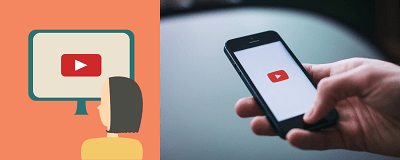
Πώς να αναφέρετε ακατάλληλα βίντεο
Όσον αφορά το YouTube, δεν είναι δύσκολο να βρεις ένα βίντεο ακατάλληλο για την ηλικία. Εάν ένα βίντεο με περιεχόμενο για ενηλίκους ξεφεύγει από τα κενά της Λειτουργίας περιορισμένης πρόσβασης, δεν σημαίνει ότι η αναφορά του θα έχει μεγάλη σημασία. Δεν υπήρχαν εγγυήσεις εξ αρχής.
Αλλά με την εφαρμογή YouTube Kids, τα πρότυπα είναι διαφορετικά. Όλο το περιεχόμενο προορίζεται για παιδιά διαφόρων ηλικιών. Επομένως, εάν πιστεύετε ότι ένα βίντεο ή ένα κανάλι είναι ακατάλληλο, θα πρέπει να το αναφέρετε στο YouTube και να τους αφήσετε να το ερευνήσουν. Δείτε πώς το κάνετε:
- Ανοίξτε την εφαρμογή και μεταβείτε στη σελίδα παρακολούθησης του βίντεο που θέλετε να αναφέρετε.

- Επιλέξτε «Περισσότερα» στην επάνω γωνία της οθόνης.

- Επιλέξτε «Αναφορά».

- Επιλέξτε τον λόγο για τον οποίο αναφέρετε το βίντεο (Ακατάλληλο ήχο ή οπτικό υλικό ή κάτι άλλο).

Όταν αναφέρετε αυτό το βίντεο, δεν θα εμφανίζεται πλέον στην εφαρμογή YouTube Kids για εσάς. Αλλά και μόνο η αναφορά του δεν σημαίνει ότι το βίντεο θα αφαιρεθεί σίγουρα.
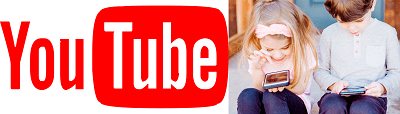
Συχνές Ερωτήσεις
Μπορώ να αποκλείσω εντελώς το YouTube σε μια συσκευή;
Αν απλά δεν θέλετε το παιδί σας να έχει καθόλου πρόσβαση στο YouTube, μπορείτε να κάνετε μερικές ενέργειες. Απλώς έχετε υπόψη σας ότι θα χρειαστεί να αποκλείσετε το YouTube σε προγράμματα περιήγησης και να αποκλείσετε την εφαρμογή.
Εάν το παιδί σας χρησιμοποιεί iOS ή Android, χρησιμοποιήστε το Screen Time ή το Digital Wellbeing αντίστοιχα. Ο Χρόνος οθόνης της Apple θα σας επιτρέψει να απενεργοποιήσετε ορισμένες εφαρμογές, ενώ σας επιτρέπει επίσης να αποκλείσετε συγκεκριμένους ιστότοπους.
Το ίδιο ισχύει και για τους Γονικούς ελέγχους του Android. Απλώς συνδέστε τον λογαριασμό τους στο Gmail με τον δικό σας και διαχειριστείτε το περιεχόμενο στο οποίο θέλετε να έχουν πρόσβαση από τις ρυθμίσεις του τηλεφώνου σας.
Υπάρχει τρόπος να εμποδίσω το παιδί μου να απενεργοποιήσει την περιοριστική λειτουργία;
Τα παιδιά είναι έξυπνα αυτές τις μέρες και τα περισσότερα μπορούν να παρακάμψουν οποιονδήποτε γονικό έλεγχο μέσα σε λίγα λεπτά. Εάν το παιδί σας χρησιμοποιεί το YouTube Kids, είστε τυχεροί γιατί μπορείτε να δημιουργήσετε έναν τετραψήφιο αριθμό pin (ή θα ζητήσει την απάντηση σε μια τυχαία μαθηματική εξίσωση). Εάν το παιδί σας χρησιμοποιεί το YouTube και βασίζεστε στην Περιοριστική λειτουργία για τον αποκλεισμό περιεχομένου, μπορεί απλώς να απενεργοποιήσει την επιλογή, επομένως είναι καλύτερο να ορίσετε ορισμένους γονικούς ελέγχους χρησιμοποιώντας τις εγγενείς λειτουργίες του λειτουργικού του συστήματος (π.χ. Android ή iOS).

Κάντε το YouTube ένα ασφαλές μέρος
Δεν έχει σημασία πόσο εμπιστεύεστε τα παιδιά σας, οι κίνδυνοι του Διαδικτύου δεν μπορούν να υπερεκτιμηθούν. Τα νεαρά μυαλά τους δεν είναι προετοιμασμένα για όλα όσα μπορούν να εκτεθούν εκτός και αν προστατευθούν. Το YouTube μπορεί να είναι ιδιαίτερα περίπλοκο σε αυτό το τμήμα. Είναι ένα κατανοητά συναρπαστικό μέρος για να εξερευνήσουν τα παιδιά. Αλλά με ορισμένους περιορισμούς, το μυαλό ενός γονέα μπορεί να χαλαρώσει. Και η εφαρμογή YouTube Kids είναι ίσως ο πιο ασφαλής τρόπος για τα μικρότερα παιδιά.
Ποια είναι η άποψή σας για την εφαρμογή YouTube Kids; Είστε ευχαριστημένοι μόνο με την περιορισμένη λειτουργία; Ενημερώστε μας στην παρακάτω ενότητα σχολίων.
















